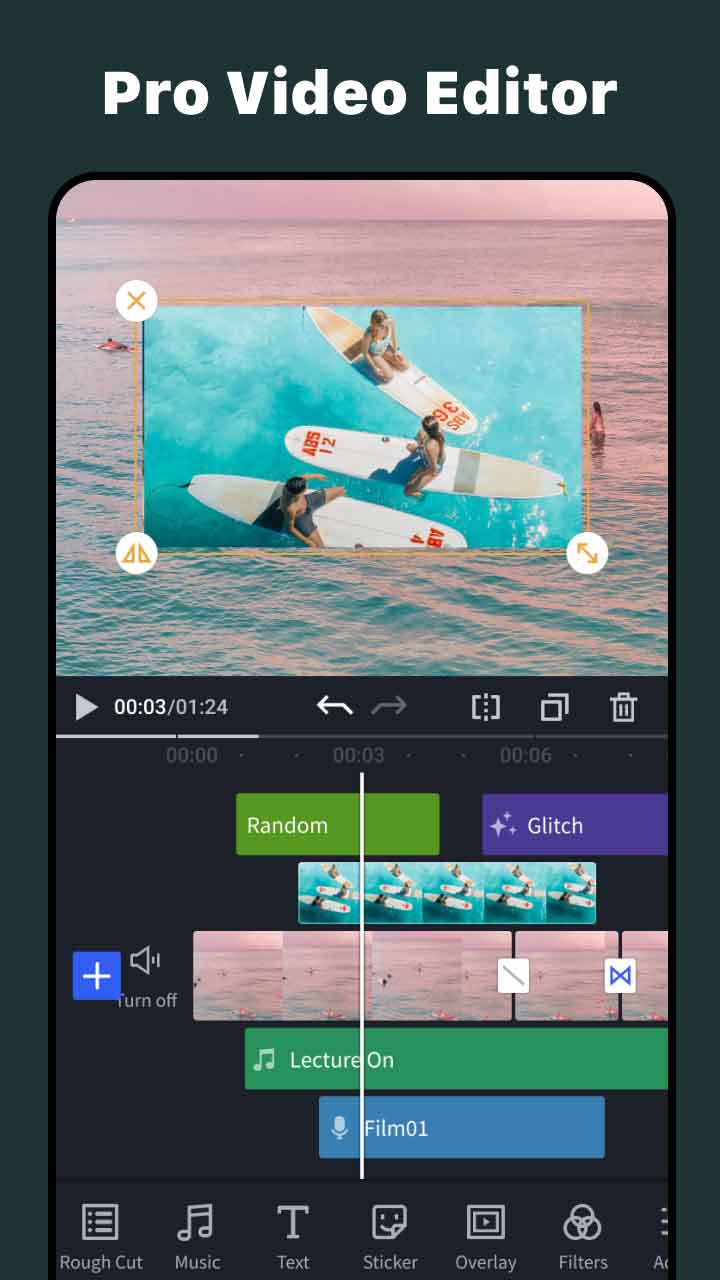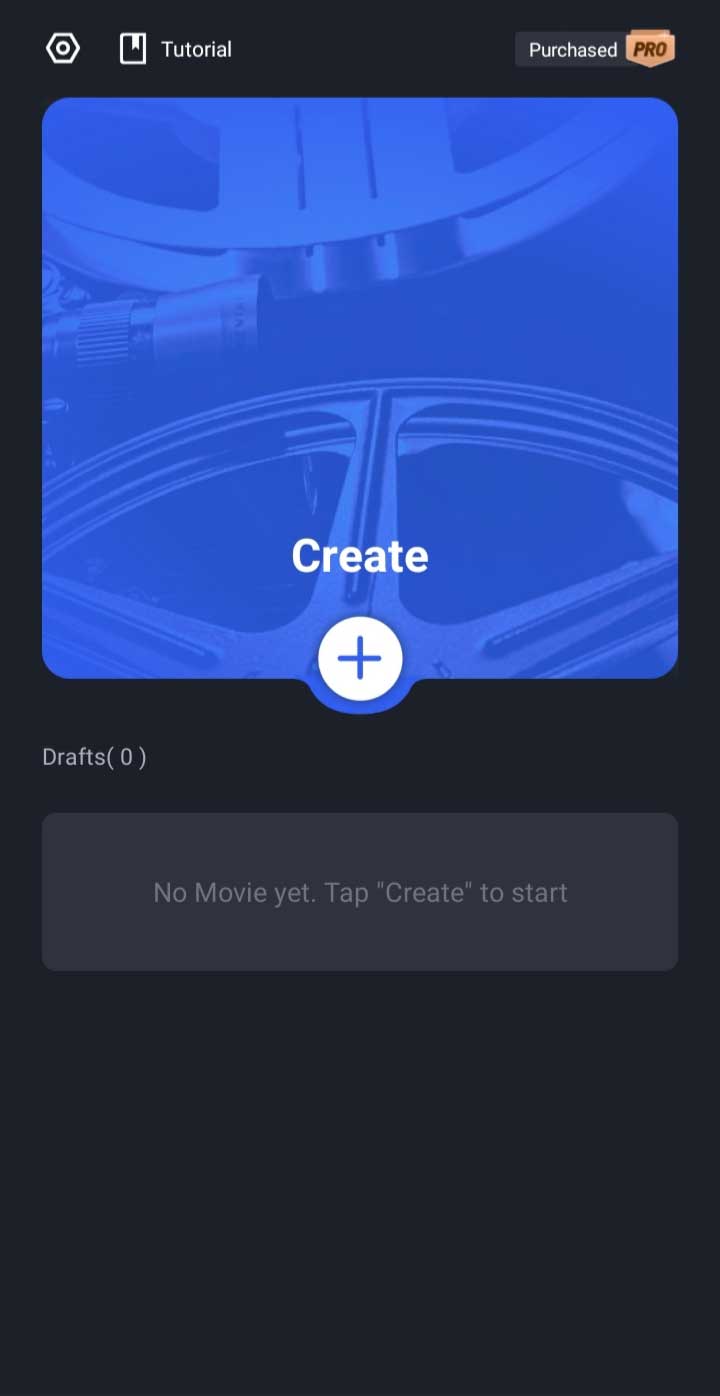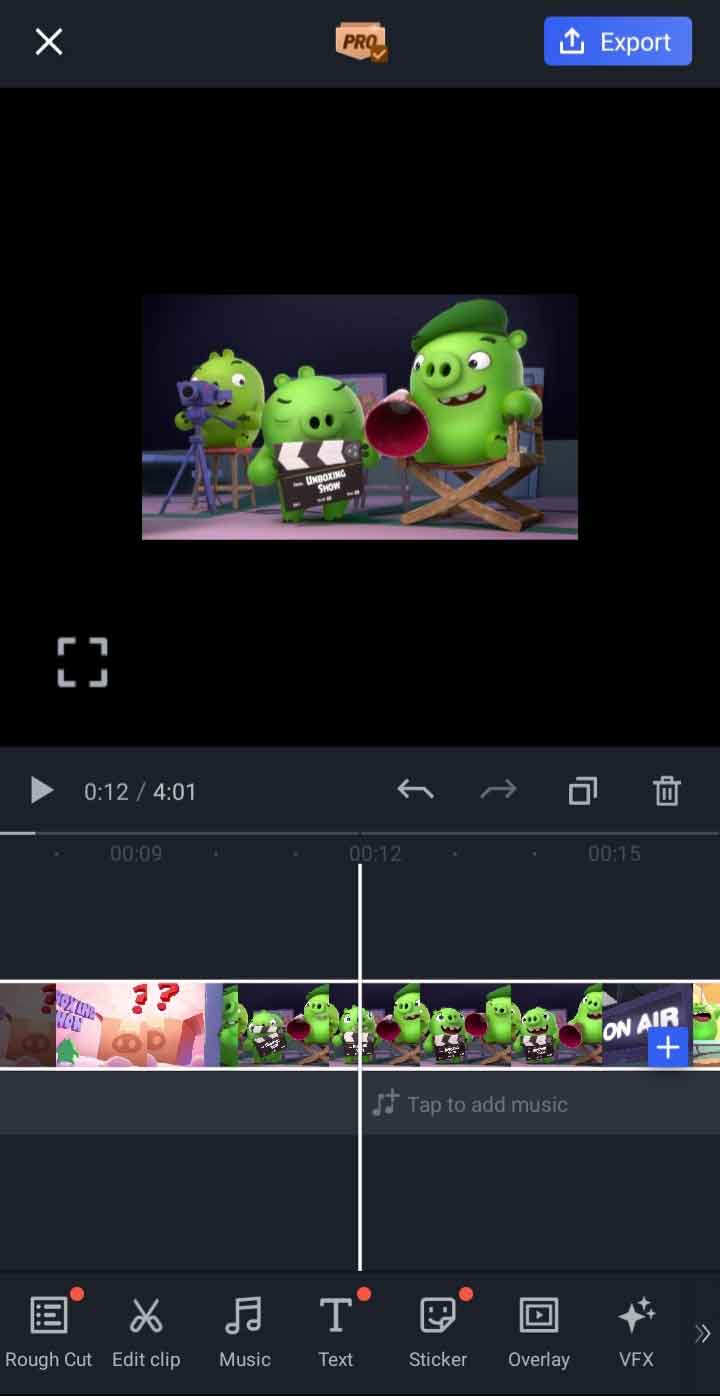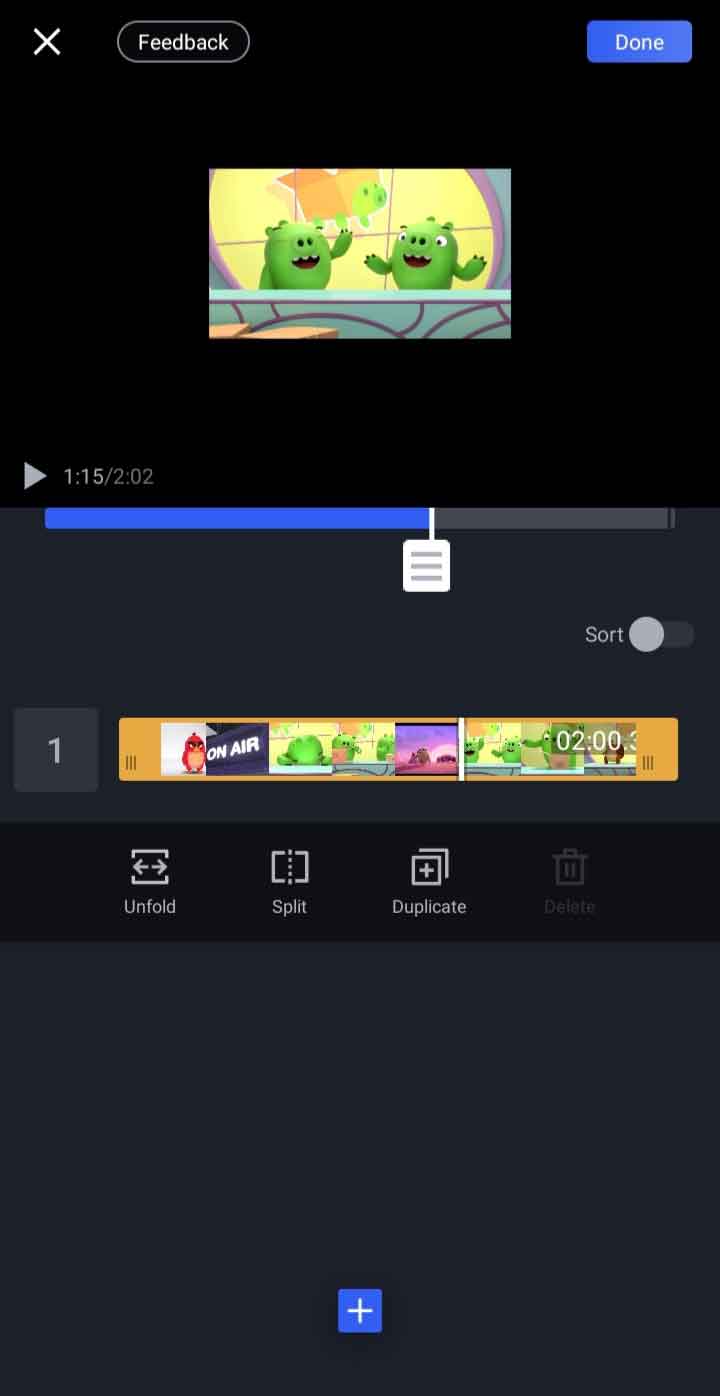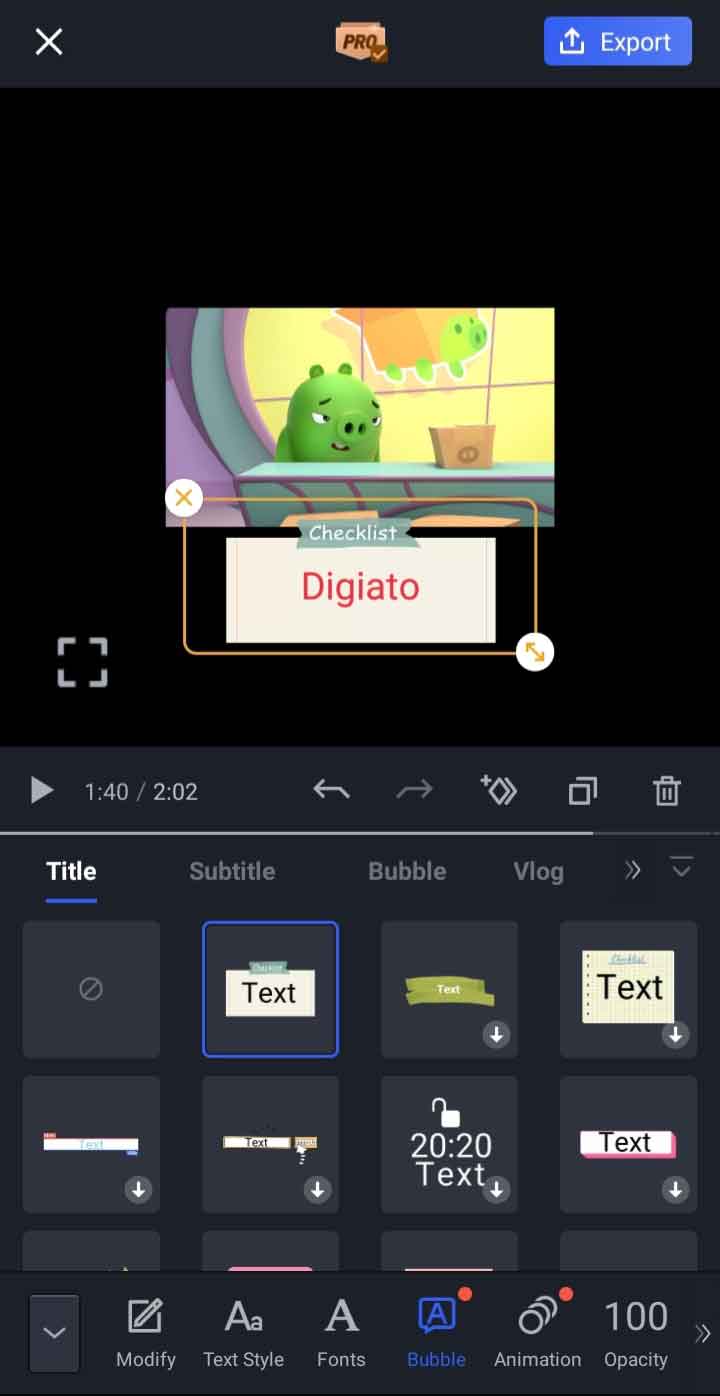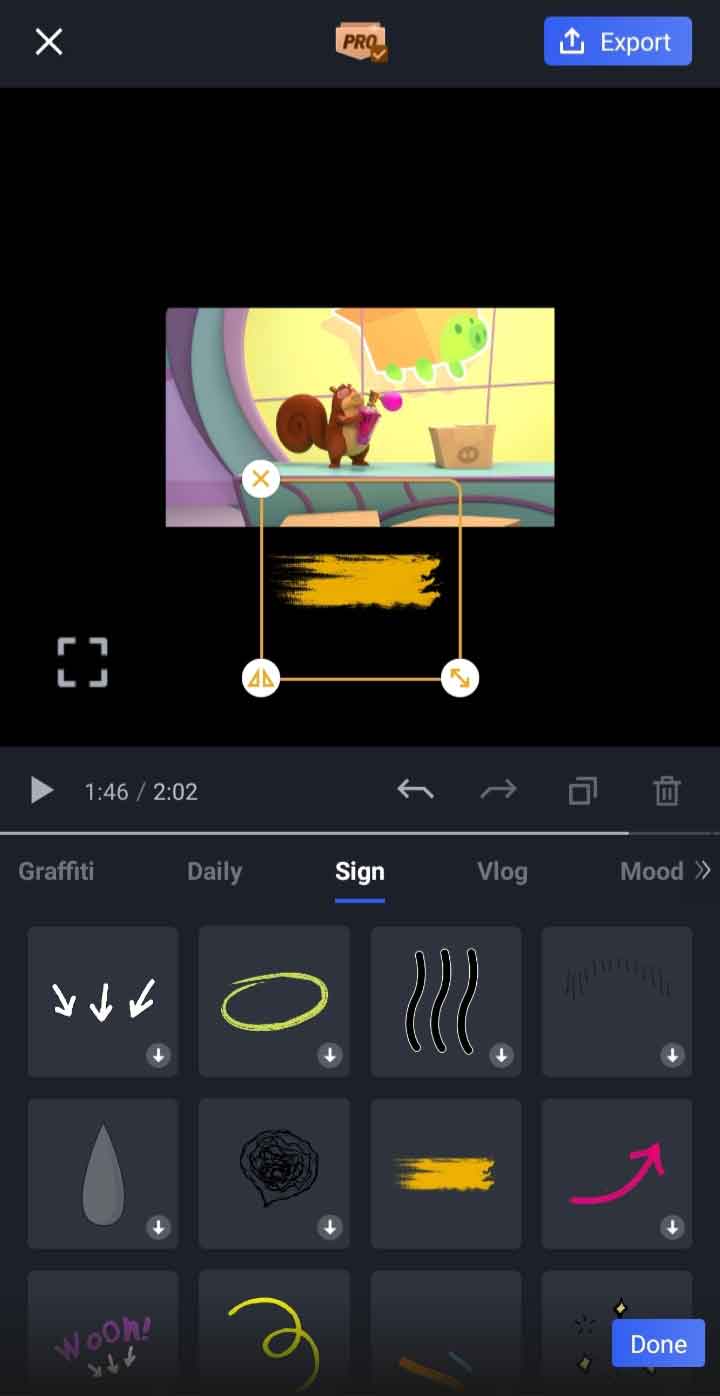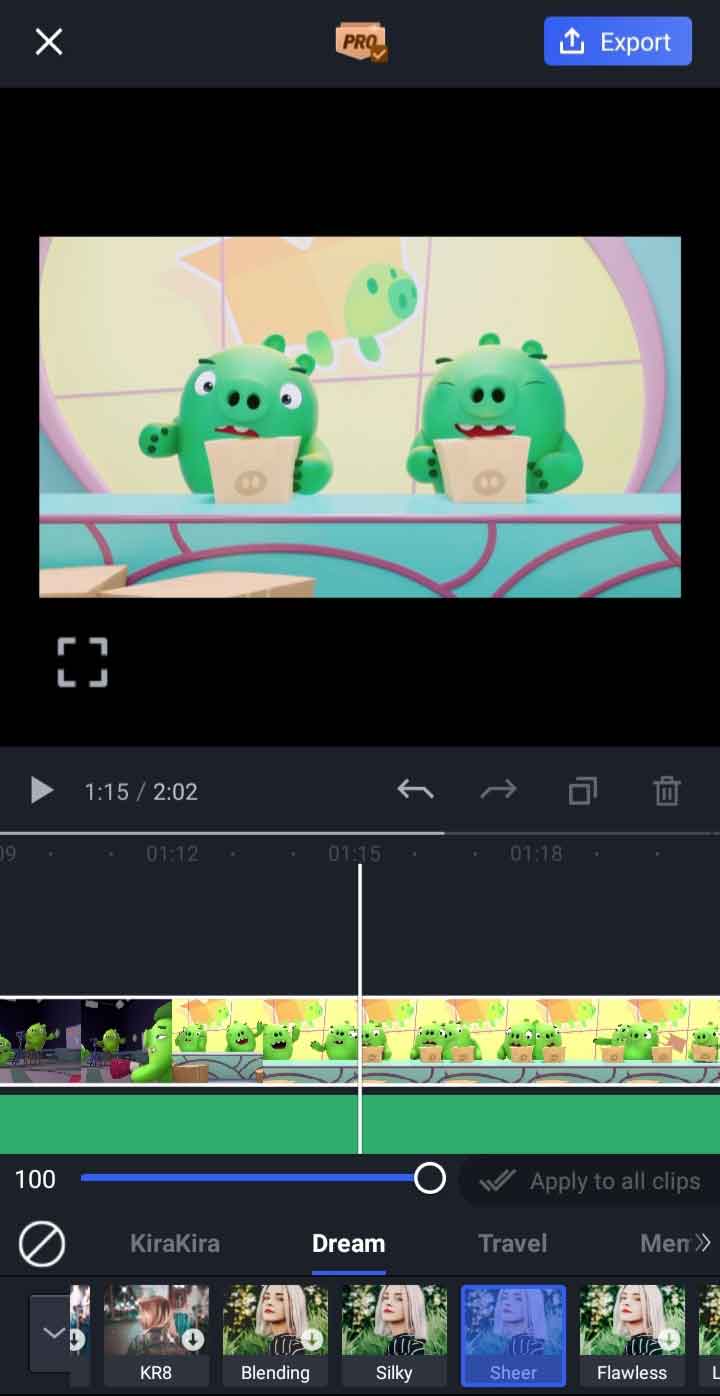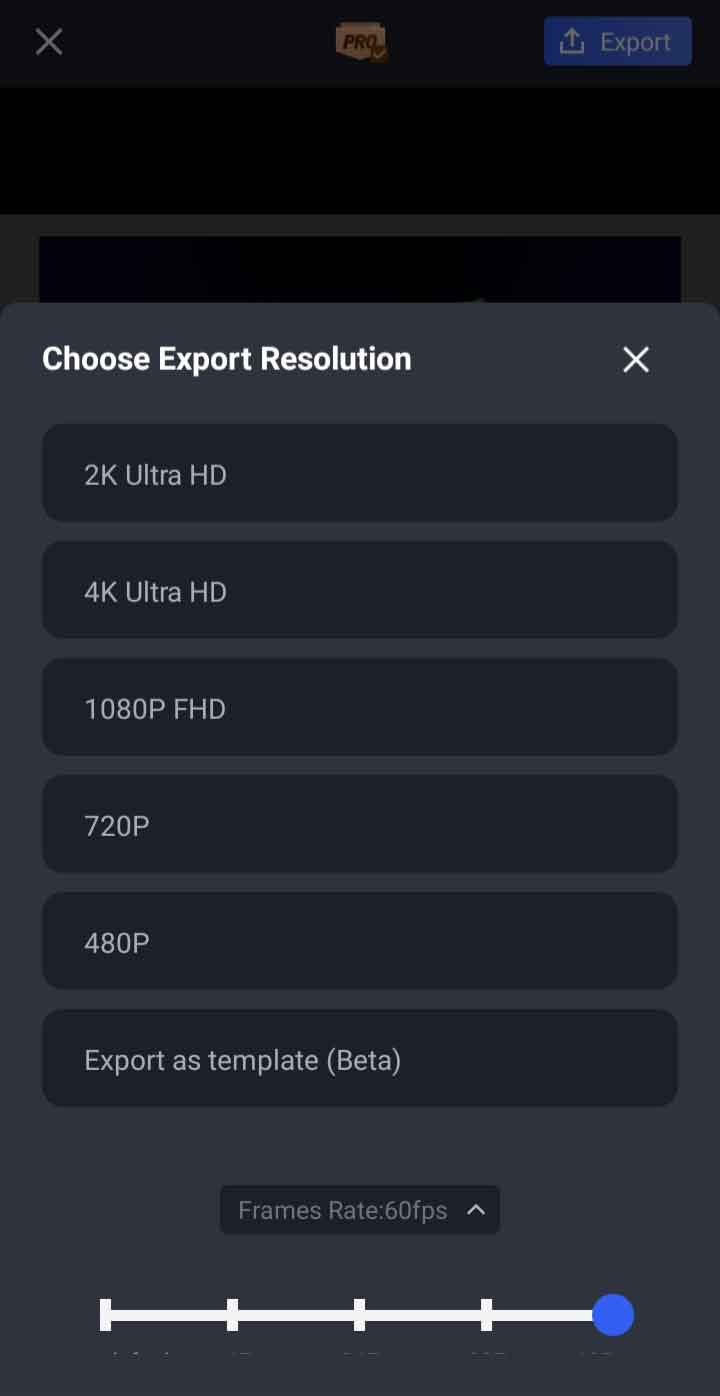محبوبیت شبکههای اجتماعی ویدیو محور در سالهای اخیر موجب استقبال بیشتر از اپلیکیشنهای ویرایشگر ویدیو در گوشیهای هوشمند شده است. اگرچه برای دریافت نتیجه حرفهای، هنوز هم نرم افزارهای دسکتاپ بهترین گزینه محسوب میشوند؛ اما عناوین مخصوص موبایل نیز میتوانند نتایج قابل قبولی را ارائه کنند. برنامه Ovicut یکی از همین موارد است که میتواند برای کاربردهای روزمره مفید واقع شود.
- جعبه ابزار: بهترین برنامههای ویرایش حرفهای ویدیو در اندروید
- جعبه ابزار: معرفی بهترین برنامهها برای ویرایش فیلم در کامپیوتر
- جعبه ابزار: معرفی بهترین برنامههای ویرایش ویدیو برای آیفون و آیپد
برنامه Ovicut
اپلیکیشن ویرایشگر ویدیو Ovicut حدود سه سال قبل منتشر شده و درحال حاضر دارندگان دستگاههای مبتنی بر اندروید و iOS میتوانند آن را به صورت رایگان دریافت و نصب نمایند. این برنامه گزینه مناسبی برای ساخت کلیپهای کوتاه برای شبکههای اجتماعی مثل تیک تاک یا اینستاگرام به شمار میرود؛ ولی پتانسیل ساخت ویدیوهای نیمه حرفهای برای یوتیوب را هم درون خود جای داده است.
معرفی امکانات اپلیکیشن Ovicut
پس از نصب و اولین ورود به برنامه Ovicut باید با قوانین آن و برخی دسترسیها (از جمله خواندن و نوشتن اطلاعات روی حافظه دستگاه) موافقت کنید. در ادامه با محیط نسبتا سادهای مواجه خواهید شد که به صورت پروژه محور در نظر گرفته شده است. با لمس گزینه Create در میان صفحه، میتوانید اولین ویدیو خود را انتخاب و فرایند ویرایش آن را آغاز کنید.
با زدن گزینه Create میتوانید ویدیوها یا عکسهای دلخواه خود را جهت افزودن به پروژه انتخاب نمایید. در این صفحه یک تب با عنوان Online هم به چشم میخورد که در آن تصاویر متحرک آماده قرار دارند. این موارد بیشتر برای بخش ابتدایی ویدیوها یا پسزمینه آنها کاربرد دارند؛ اما از کیفیت چندان بالایی برخوردار نیستند و با کمی جستجو در اینترنت میتوانید فایلهای بهتری را پیدا کنید.
بعد از انتخاب فایلهای مورد نظر تنها کافی است تا روی گزینه Import بزنید تا وارد محیط ویرایشگر شوید. توجه داشته باشید که در نسخه رایگان، امکان تهیه فایل خروجی طولانیتر از ۵ دقیقه وجود ندارد و این قابلیت تنها در اختیار کاربران نسخه پرمیوم قرار میگیرد.
در محیط ویرایشگر برنامه Ovicut به امکانات متنوعی دسترسی خواهید داشت. به صورت پیشفرض نیمی از صفحه به پیشنمایش فعلی اختصاص مییابد و در صورت نیاز، میتوانید با انتخاب آیکن قرار گرفته در گوشه سمت چپ این پنجره، ویدیو را به شکل تمام صفحه در اختیار داشته باشید. در پایین هم یک تایم لاین با ترکهای مستقل برای تصویر و صوت قرار گرفته است. این تایم لاین از ویژگی زوم پشتیبانی میکند و با زوم کردن روی آن قادر خواهید بود تا فریمهای ویدیو را در حالت تک به تک مشاهده نمایید.
اگر علاقه داشته باشید موسیقی ویدیو را تغییر دهید، تنها کافی است تا ترک صوت را لمس کنید. اولین گزینه نمایش داده شده از سمت چپ با عنوان Extract Music برای استخراج موسیقی از دیگر ویدیوها و قرار دادن آن روی کلیپ فعلی در نظر گرفته شده است. دو گزینه دیگر با عناوین Local Music و Music Library به ترتیب برای بهرهمندی از فایلهای ذخیره شده روی حافظه دستگاه یا موارد آنلاین هستند. کتابخانه موسیقی آنلاین برنامه Ovicut میتوانید فایلهای گوناگونی را در ژانرهای مختلف مثل هیپ هاپ و راک در اختیار کاربر بگذارد که شامل قانون کپی رایت نمیشوند.
پس از اتمام فرایند دانلود هر قطعه، روی گزینه Add بزنید تا به تایم لاین اضافه شود. اکنون گزینههای بیشتری مانند افزودن نشانگر، تنظیم میزان صدا، برش دادن قطعه صوتی و افزودن افکت Fade به ابتدا یا انتهای آن مشاهده خواهید کرد. برای جابهجا کردن هر ترک، باید انگشت خود را روی آن نگه دارید تا کادر زرد رنگ اطراف آن پدیدار شود و در ادامه میتوانید آن را به موقعیت دلخواه بکشید. جهت اضافه کردن ترکهای ویدیویی بیشتر هم روی آیکن «+» در سمت چپ صفحه بزنید.
با لمس هر ترک ویدیویی میتوانید آن را به حالت انتخاب شده تبدیل کنید. در این حالت گزینههایی مانند افزایش سرعت پخش، تنظیم یا حذف صدای کلیپ، ترکیب با دیگر فایلها، ماسک کردن، معکوس کردن پخش و... در دسترس قرار میگیرند. همچنین گزینه اختصاصی برای استفاده از قابلیتهای مرتبط با پرده سبز تحت عنوان Chroma Key در این اپلیکیشن وجود دارد.
در منوی اصلی ویرایشگر، اولین گزینه با نام Rough Cut قرار گرفته است که امکان برش راحتتر ویدیو به کلیپهای کوتاهتر را فراهم میسازد. از دیگر موارد مهم در این بخش میتوان به قابلیت افزودن متن اشاره نمود که امکانات متعددی مثل استایل متن، رنگ، سایه، پسزمینه، چینش، فاصله حروف و شفافیت درون خود دارد. پشتیبانی از انیمیشنها، کادرها و فونتهای گوناگون هم ویژگی مهم دیگری است که میتواند به زیباتر شدن ویدیوها کمک کند. در صورت تمایل به استفاده از فونتهای سفارشی میتوانید پس از انتخاب گزینه Fonts، به تب Customize بروید و فایل ttf یا otf فونت مورد نظر را در آدرس گفته شده داخل حافظه دستگاه ذخیره کنید.
پنل استیکرها نیز برای دسترسی به تصاویر متحرک گیف و افزودن آنها به تایم لاین در نظر گرفته شده است. برنامه Ovicut از موتور جستجوی GIPHY برای نمایش فایلهای گیف استفاده میکند؛ در نتیجه باید ابتدا ابزار تغییر آیپی خود را جهت بارگذاری تصاویر فعال کنید.
یکی از مهمترین قسمتهای ویرایشگر، منوی VFX است که در آن میتوانید به ترانزیشنها و افکتهای بصری مختلف دست پیدا کنید. این بخش از تنوع بسیار مطلوبی برخوردار است و میتواند جهت جابهجایی میان کلیپهای مختلف از یک ویدیو مورد استفاده قرار بگیرد. با لمس هر گزینه و نگه داشتن انگشت خود روی آن، میتوانید افکت مورد نظر را برای مدت زمان دلخواه در تایم لاین اعمال کنید.
پنل Filters دربرگیرنده فیلترهای رنگی گوناگونی است که میتواند حال و هوای ویدیوها را عوض کنند. همچنین امکان تنظیم شدت هر فیلتر هم وجود دارد. اگر قصد دارید به صورت دستی تنظیمات رنگ و نورپردازی را اعمال کنید، میتوانید از منوی Adjust به گزینههای مختلف مثل روشنایی، اشباع رنگ، کنتراست، شارپنس و... دسترسی داشته باشید.
گزینههای Record و Background هم به ترتیب برای افزودن مستقیم صدا به ویدیو و تغییر رنگ پس زمینه کاربرد دارند. پیش از تهیه فایل خروجی، میتوانید با مراجعه به بخش Canvas در انتهای نوار ابزار ویرایشگر، ابعاد تصویر مورد نظر خود را انتخاب نمایید. برای مثال نسبت ۱۶ به ۹ برای یوتیوب، ۴ به ۵ برای پستهای اینستاگرام، و ۹ به ۱۶ برای تیک تاک یا استوریهای اینستاگرام کاربرد دارند.
پس از اتمام ویرایشها، روی گزینه Export در گوشه بالایی صفحه بزنید تا یک فایل خروجی از پروژه ایجاد نمایید. حداقل رزولوشن 480p و حداکثر 4K در میان گزینههایی هستند که پیش روی کاربر قرار میگیرند. همچنین امکانات انتخاب نرخ فریم فایل خروجی با حداکثر مقدار ۶۰ فریم بر ثانیه هم وجود دارد. هرچه رزولوشن و نرخ فریم انتخاب شده بیشتر باشد، به زمان طولانیتری برای ذخیره ویدیو نیاز خواهد بود.
جمعبندی
برنامه Ovicut یک ویرایشگر ویدیو همه کاره در موبایل است که میتواند برای تهیه ویدیوهای تیک تاک یا اینستاگرام مناسب باشد. البته واضح است که فایلهای خروجی آن بیشتر برای صفحات سرگرمی کاربرد دارد و اگر به دنبال گزینهای حرفهای برای کسب و کار خود هستید، بهتر است از نرم افزارهای دسکتاپ استفاده نمایید. افکتها و ترانزیشنهای اپ از تنوع مطلوبی برخوردار هستند؛ اما محدودیتهای زیادی برای نسخه رایگان در نظر گرفته شده است. البته با دریافت نسخه کرک شده از منابع غیر رسمی میتوانید به تمامی امکانات آن به صورت رایگان دسترسی داشته باشید.